概要
LGバックアップファイルを利用して復元するというやり方、及び「最近削除」フォルダーから7日以内に削除した写真及び動画を復元するという方法以外、EelPhone Androidデータ復元ツールを利用することで、バックアップなしでLGスマホから消えた動画を復元することができます。この方法は有効的であり、LGスマホの内部ストレージ及びSDカードをスキャンし、スキャンニング結果から消えた写真及び動画を直接に復元します。
LGスマホのコンテンツを意外的に削除した後、それを復元したいなら、バックアップファイルを利用して消したコンテンツを復元することは良い方法です。ただし、LGスマホデータを定期的にバックアップしたことがないならどうすればよいですか。この場合、EelPhone Androidデータ復元ツールを利用して、LGスマホの内部ストレージを直接にスキャンし、スキャニング結果から復元したいデータを選択して、直接にデータを復元しましょう。
- パート1:LGスマホの「最近削除」フォルダーから消えた動画/写真を復元します(無料な方法)
- パート2:バックアップなしでLG stylo 3の写真を復元します(有効的な方法)
- パート3:LGブリッジを利用してLG g3から消えた写真を復元します(無料な方法)
- パート4:セッティングを利用してLG g6スマホから消した写真を復元します(無料な方法)
パート1:LGスマホの「最近削除」フォルダーから消えた動画/写真を復元します(無料な方法)
LGスマホの動画/写真を削除した後、消した写真及び動画は7日以内に最近削除フォルダーに保存されます。ただし、7日以後、最近削除フォルダーからデータを復元しないと、データは永遠に削除されます。
最近に削除した写真及び動画を復元したいなら、まずは「最近削除」フォルダーに入って、復元したい動画/写真を復元してください。
LGスマホのトラッシュを見つける方法は何ですか
LGスマホのギャラリーを開き、トラッシュセクションは左側にあります。復元可能な動画及び写真は全てリストされます。復元したい動画/写真を選択して復元すればよいです。
7日以後、データは自動的に削除されます。これはプライバシーを保護する方法です。また、もし復元したい動画/写真がトラッシュにいないなら、以下の文章からもう一つのデータ復元方法を探しましょう。
パート2:バックアップなしでLG stylo 3の写真を復元します(有効的な方法)
データを事前にバックアップしたことがない場合、EelPhone Androidデータ復元はLGスマホから消えたデータを直接に復元する最も良い方法です。
EelPhone Androidデータ復元はLGスマホ復元ソフトウェアであり、このツールはLG スマホバックアップファイルを利用しなくて、LGストレージをスキャンしてデータを復元します。
ステップ1:「ダウンロード」ボタンをタップして、パソコンバージョンに基づいてこのLGソフトウェア復元ツールをダウンロードします。インストレーションガイドに従ってツールをインストールします。ツールのメインページに「失ったデータを復元」をクリックします。
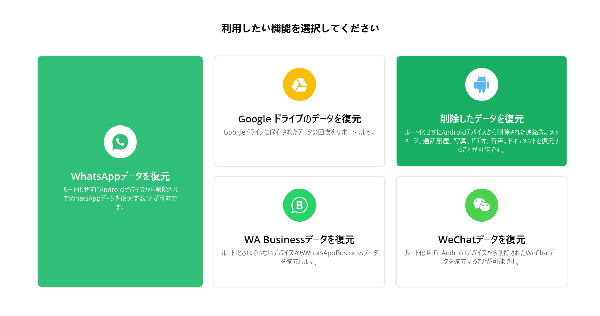
ノート:消えたWeChatデータ或はWhatsAppデータだけを復元したいなら、メインページに「失ったWeChatデータ」或は「失ったWhatsAppデータ」機能をクリックしてください。
ステップ2:オリジナルUSBケーブルを利用してLGスマホをパソコンに接続します。LGスマホをツールに成功的に接続する為に、USBデバッギングをオンに設定すべきです。ツールのガイドに従って操作し、USBデバッギングをオンに設定してください。LGスマホにウインドウがポップアップされたら、「OK」をクリックしてUSBデバッギングを許可します。
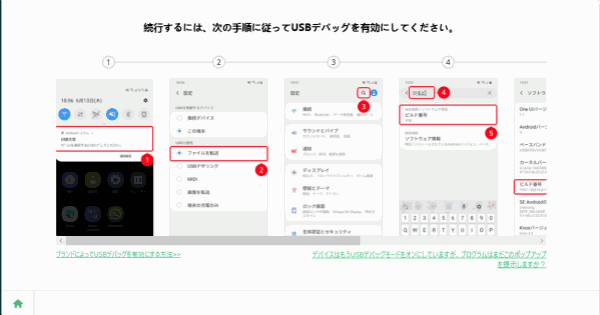
ステップ3:LGデータ復元ツールに接続した後、「開始」ボタンをクリックして、LGスマホをスキャンします。
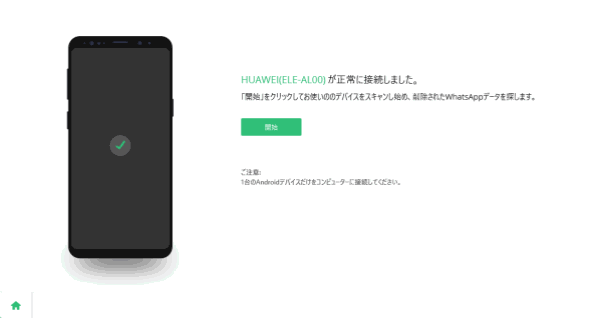
ステップ4:次のページにデータタイプを選択することができます。より少ないデータタイプを選択したら、LGスマホから復元可能なデータのスキャンアウトに必要な時間も少なくなります。
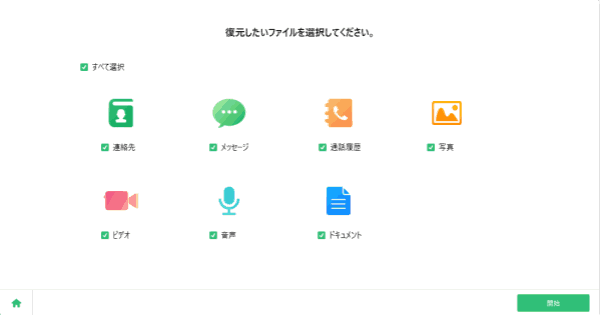
ステップ5:ツールがLGスマホのデータをスキャンする過程中に、接続を切断しないだけで良いです。その後、復元可能なデータはツールにリストされます。
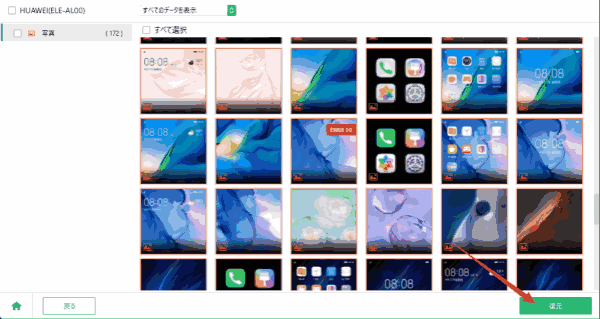
ステップ6:スキャニング結果に復元可能なデータをクリックしてプレビューすることができます。スキャにニング結果を全て選択し、或は一部を選択することができます。その後、「復元」ボタンをクリックしてLGスマホから消えた連絡先/動画/写真/メッセージを復元することができます。また、選択されたデータはパソコンに保存されます。
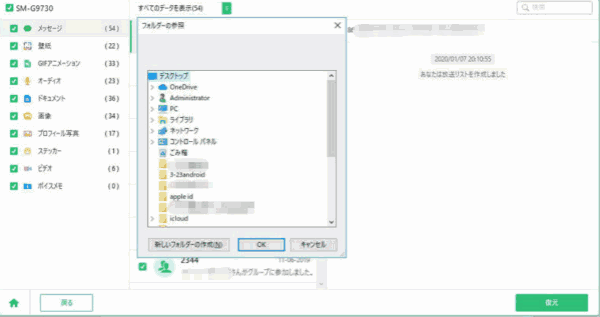
EelPhone Androidデータ復元ツールを利用して、バックアップなしでLGスマホから連絡先/動画/写真/メッセージ及びその他のデータを復元することができます。また、LGスマホデータをバックアップしたことがあれば、バックアップファイルからLGスマホから消えたデータを直接に復元することもできます。
パート3:LGブリッジを利用してLG g3から消えた写真を復元します(無料な方法)
LGは自分のバックアップ及び復元ツール-LG Bridgeがあります。これはLGスマホデータをバックアップ及び復元するツールであり、LGスマホを最新版バージョンにアップデートするツールでもあります。パソコンにLGスマホデータをバックアップした場合、LGスマホデータを削除した後、LGブリッジのバックアップファイルを利用してLG styloスマホから消えた写真を復元することができます。
パソコンにLGブリッジをダウンロードし、USBケーブルを利用してパソコンにLGスマホをプラグインします。LGスマホをLGブリッジに接続する為に、LGアカウント及びパスワードを入力することが必要です。
LGブリッジに接続したら、「復元」ボタンをクリックしてLGスマホから消したファイルを復元します。 リストから復元したいバックアップファイルを選択します。選択されたバックアップファイルに基づき、LGスマホ中の一部のデータは上書きされます。
復元プロセス過程中に接続を切断しないでください。切断すると、復元プロセスは停止されます。
ノート:LGスマホに選択されたバックアップファイルを保存できる十分的なストレージを有することを確保してください。ストレージ不足であれば、復元プロセスも停止されます。
パート4:セッティングを利用してLG g6スマホから消した写真を復元します(無料な方法)
パソコンのバックアップファイル以外、LGスマホセッティングを利用してLGドライブから消えたデータを直接に復元することもできます。
「セッティング>通常>バックアップ&復元」に従って操作し、バックアップファイルを選択します。
パート3と同じ、バックアップファイルを復元する前にLGスマホのストレージ空間をチェックしてください。削除したファイルは復元されますが、アプリデータなどを含むLGスマホ一部の既存データは上書きされます。
EelPhone Androidデータ復元は削除したLGスマホを全てパソコンに保存します。しかも、データも上書きされません。
原田薫
この文章はアップデートされました: 2021年9月14日

好み
 ご評価をいただいて誠にありがとうございました
ご評価をいただいて誠にありがとうございました




